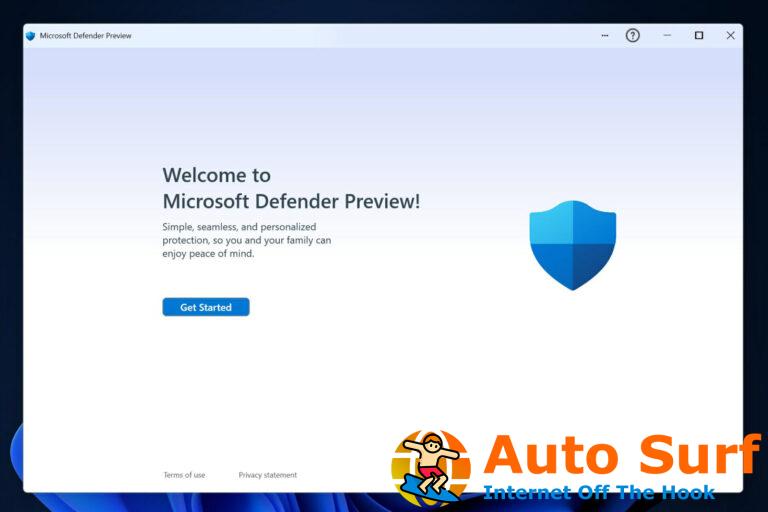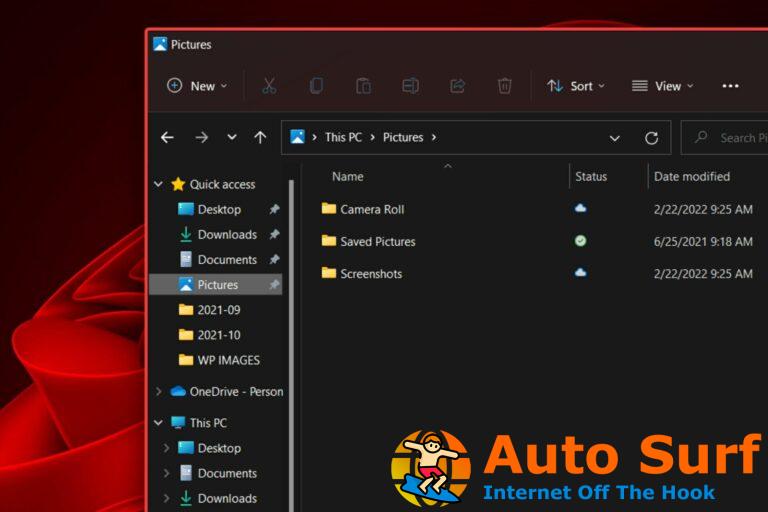- El error del dispositivo de E/S indica problemas con las operaciones de entrada/salida.
- Es comúnmente causado por una conexión defectuosa, controladores desactualizados o archivos de sistema o hardware corruptos.
- Intente realizar verificaciones del sistema y actualizar sus controladores para resolver el problema.
No se pudo realizar la solicitud debido a un error del dispositivo de E/S. Probablemente haya visto el temido mensaje que indica un problema con su disco externo, USB, disco duro o similar. No te preocupes; Como siempre, estamos aquí para ayudarte.
Hoy, exploraremos las causas del error y le daremos algunas soluciones efectivas para resolverlo rápidamente.
¿Qué significa No se pudo realizar la solicitud debido a un error del dispositivo de E/S?
El error del dispositivo de E/S (abreviatura de entrada/salida) ocurre cuando Windows no puede realizar operaciones de entrada/salida mientras intenta acceder a la unidad. Las acciones de E/S pueden ser leer o copiar información, mientras que la unidad afectada puede ser un disco duro, USB, CD/DVD o cualquier otro medio de almacenamiento.
Varios factores pueden ser responsables de un error del dispositivo de E/S, incluidos:
- Hardware y/o puerto USB dañado: El error puede ocurrir debido a problemas con el propio hardware, por ejemplo, daños físicos en el dispositivo o en los puertos USB de la PC, cables defectuosos, etc.
- Dispositivo de almacenamiento enchufado incorrectamente: Los problemas de conexión entre su dispositivo y la PC pueden desencadenar el error.
Consejo
Utilice siempre la opción Quitar hardware de forma segura antes de desconectar un dispositivo USB para evitar la corrupción de datos.
Ahora que conoce las causas más comunes detrás del error del dispositivo de E/S, pasemos a nuestras soluciones confiables:
¿Cómo soluciono la solicitud que no se pudo realizar debido a un error del dispositivo de E/S?
Antes de intentar cualquier solución avanzada, realice estas comprobaciones preliminares:
- Revisar conexiones y cables: Asegúrese de que todos los cables que conectan el dispositivo a su computadora estén bien conectados y funcionen correctamente. Si sospecha que hay un problema, puede intentar usar otro.
- Use una ranura USB diferente: Si encuentra un error con un dispositivo USB, intente conectarlo a un puerto USB diferente. Alternativamente, puede probar el disco duro en otra computadora.
- Desactiva temporalmente tu antivirus: A veces, el software de seguridad puede identificar erróneamente un dispositivo legítimo como una amenaza y bloquear el acceso a él, lo que genera un error del dispositivo de E/S. Intente deshabilitarlo temporalmente para ver si eso ayuda, y recuerde usar siempre un software antivirus confiable.
1. Actualice los controladores del dispositivo
- Haga clic con el botón derecho en el icono Inicio y abra Administrador de dispositivos.
![No se pudo realizar la solicitud debido a un error del dispositivo de E/S [Fix] io-device-error](https://auto-surf.ro/wp-content/uploads/No-se-pudo-realizar-la-solicitud-debido-a-un-error.png)
- Localiza tu controladores de discohaga clic derecho sobre ellos y seleccione Actualizar controlador.
![No se pudo realizar la solicitud debido a un error del dispositivo de E/S [Fix] actualizar-controladores-io-dispositivo-error](https://auto-surf.ro/wp-content/uploads/1689715449_926_No-se-pudo-realizar-la-solicitud-debido-a-un-error.png)
- Elegir Busque automáticamente el software del controlador actualizado.
![No se pudo realizar la solicitud debido a un error del dispositivo de E/S [Fix] io-device-error-controladores](https://auto-surf.ro/wp-content/uploads/1689715449_77_No-se-pudo-realizar-la-solicitud-debido-a-un-error.png)
- Haga lo mismo para todos los conductores bajo el Controladores de bus serie universal opción.
![No se pudo realizar la solicitud debido a un error del dispositivo de E/S [Fix] io-device-error-usb-controladores](https://auto-surf.ro/wp-content/uploads/1689715449_917_No-se-pudo-realizar-la-solicitud-debido-a-un-error.png)
- Reinicie su PC para que los cambios surtan efecto.
Alternativamente, puede actualizar sus controladores a través de Windows Update o manualmente descargando controladores desde el sitio web de su fabricante. Para facilitar aún más las cosas, puede utilizar el software de actualización automática de controladores.
Si no puede actualizar ningún controlador defectuoso o encontrar algún dispositivo con un signo de exclamación amarillo, intente desinstalarlos.
- Descargue e instale el actualizador de controladores de Outbyte.
- Inicie el software.
- Espere a que la aplicación detecte todos los controladores defectuosos.
![No se pudo realizar la solicitud debido a un error del dispositivo de E/S [Fix] Exploración del actualizador del controlador OutByte](https://auto-surf.ro/wp-content/uploads/1689715449_569_No-se-pudo-realizar-la-solicitud-debido-a-un-error.png)
No se pudo realizar la solicitud debido a un error del dispositivo de E/S [Fix] - Ahora, le mostrará todos los controladores que funcionan mal en la lista para seleccionar los que actualizar o ignorar.
- Haga clic en Actualizar y aplicar seleccionado para descargar e instalar las versiones más recientes.
- Reinicie su PC para asegurarse de los cambios aplicados.
![No se pudo realizar la solicitud debido a un error del dispositivo de E/S [Fix] Actualizador de controlador Outbyte](https://auto-surf.ro/wp-content/uploads/1689715449_514_No-se-pudo-realizar-la-solicitud-debido-a-un-error.jpg)
Actualizador de controlador Outbyte
Asegure su PC con Windows con Outbyte de varios errores causados por controladores problemáticos.
Descargo de responsabilidad: este programa debe actualizarse desde la versión gratuita para poder realizar algunas acciones específicas.
2. Ejecute el solucionador de problemas de hardware
- Prensa ventanas + R para abrir el cuadro de diálogo Ejecutar. Escribe el siguiente comando y presiona DE ACUERDO:
msdt.exe -id DeviceDiagnostic![No se pudo realizar la solicitud debido a un error del dispositivo de E/S [Fix] io-device-error-solucionar problemas](https://auto-surf.ro/wp-content/uploads/1689715449_23_No-se-pudo-realizar-la-solicitud-debido-a-un-error.png)
- Esto abre la Solucionador de problemas de hardware y dispositivos. Hacer clic Próximo para iniciar el proceso.
![No se pudo realizar la solicitud debido a un error del dispositivo de E/S [Fix] hardware-dispositivo-solucionar problemas-windows-11](https://auto-surf.ro/wp-content/uploads/1689715450_778_No-se-pudo-realizar-la-solicitud-debido-a-un-error.png)
- La herramienta iniciará un análisis y recomendará una solución si detecta algún problema.
![No se pudo realizar la solicitud debido a un error del dispositivo de E/S [Fix] io-dispositivo-error-hardware-escaneo](https://auto-surf.ro/wp-content/uploads/1689715450_86_No-se-pudo-realizar-la-solicitud-debido-a-un-error.png)
- Reinicie su PC.
El solucionador de problemas de hardware y dispositivos de Windows es una práctica herramienta integrada que lo ayuda a solucionar problemas con su hardware y dispositivos, por ejemplo, periféricos, conexión de red, unidades externas, etc.
3. Cambiar la letra de la unidad
- Sostener ventanas + X para abrir el menú emergente y elegir Gestión de discos de eso.
![No se pudo realizar la solicitud debido a un error del dispositivo de E/S [Fix] io-dispositivo-error-carta](https://auto-surf.ro/wp-content/uploads/1689715450_155_No-se-pudo-realizar-la-solicitud-debido-a-un-error.png)
- Haga clic con el botón derecho en el disco que desea cambiar de nombre. Elegir Cambiar la letra de la unidad y las rutas.
![No se pudo realizar la solicitud debido a un error del dispositivo de E/S [Fix] io-device-error-change-disk-letter](https://auto-surf.ro/wp-content/uploads/1689715450_240_No-se-pudo-realizar-la-solicitud-debido-a-un-error.png)
- Hacer clic Cambiar para abrir la ventana emergente.
![No se pudo realizar la solicitud debido a un error del dispositivo de E/S [Fix] solicitud-no-realizada-io-device-error](https://auto-surf.ro/wp-content/uploads/1689715450_66_No-se-pudo-realizar-la-solicitud-debido-a-un-error.png)
- Elija la letra que desee de la lista. Hacer clic DE ACUERDO.
![No se pudo realizar la solicitud debido a un error del dispositivo de E/S [Fix] io-device-error-change-driver-letter](https://auto-surf.ro/wp-content/uploads/1689715450_986_No-se-pudo-realizar-la-solicitud-debido-a-un-error.png)
- Confirme haciendo clic DE ACUERDO en el cuadro de diálogo.
Una letra de unidad incorrecta puede provocar un error de E/S. Para solucionar esto, puede intentar cambiarlo.
Tenga en cuenta que, en ocasiones, la opción para cambiarlo no estará disponible. Esto sucede si su unidad no está inicializada o si no tiene permiso para ejecutar dichos cambios.
4. Reparación de errores de disco
- presione el ventanas clave y tipo Símbolo del sistema en el cuadro de búsqueda. Haga clic en Ejecutar como administrador Para abrirlo.
![No se pudo realizar la solicitud debido a un error del dispositivo de E/S [Fix] la solicitud no se pudo realizar debido a una solución de error del dispositivo de E/S](https://auto-surf.ro/wp-content/uploads/1689715451_665_No-se-pudo-realizar-la-solicitud-debido-a-un-error.png)
- Confirme haciendo clic Sí en el mensaje UAC.
- Escribe el siguiente comando y presiona Ingresar (aquí, E: es la letra de la unidad, reemplácela con la letra de su dispositivo afectado):
chkdsk E: /f /r /x![No se pudo realizar la solicitud debido a un error del dispositivo de E/S [Fix] la solicitud no se pudo realizar debido a un disco de verificación de error del dispositivo de E/S](https://auto-surf.ro/wp-content/uploads/1689715451_390_No-se-pudo-realizar-la-solicitud-debido-a-un-error.png)
- Reinicie su PC.
El chkdsk (Comprobar disco) es una herramienta de comprobación de errores integrada de Windows para escanear y solucionar problemas con dispositivos de almacenamiento. También puede intentar ejecutarlo en un inicio limpio.
Si nada más funciona, siempre puede formatear su disco duro. Sin embargo, sepa que si elige esta opción, perderá todos sus datos. Podría ser una buena idea probar primero una herramienta de recuperación de datos para recuperar los archivos del dispositivo.
Consejo
Recuerde realizar periódicamente una copia de seguridad de sus archivos importantes para evitar la pérdida de datos en caso de un error del dispositivo de E/S o cualquier otra falla de hardware.
Encuentro No se pudo realizar la solicitud debido a un error del dispositivo de E/S sin duda puede ser frustrante. Pero, como viste, es posible resolver el problema con la solución de problemas adecuada.
¿Conseguiste hacerlo? Háganos saber en los comentarios qué solución funcionó mejor para usted.
¿Sigues experimentando problemas?
PATROCINADO
Si las sugerencias anteriores no han resuelto su problema, su computadora puede experimentar problemas de Windows más graves. Sugerimos elegir una solución todo en uno como Fortalecer para solucionar problemas de manera eficiente. Después de la instalación, simplemente haga clic en el Ver y arreglar botón y luego presione Iniciar reparación.

![No se pudo realizar la solicitud debido a un error del dispositivo de E/S [Fix] No se pudo realizar la solicitud debido a un error del dispositivo de E/S [Fix]](https://auto-surf.ro/wp-content/uploads/1689715453_No-se-pudo-realizar-la-solicitud-debido-a-un-error.jpg?v=1689715454)